Systém Windows se vždy chlubil skvělým katalogem aplikací třetích stran, ale pokud jste novým uživatelem systému Windows, jistě vás zajímalo, jaký software pro Windows musíte mít. I když nemáte, je pravděpodobné, že jste tady, protože hledáte nějaký základní software pro Windows, který byste mohli nainstalovat do počítače nebo notebooku. Nebojte se, máme vás kryté, jako sestavili jsme skvělý seznam 15 musí mít Windows software:
1. f.lux
f.lux je skvělý software, který upravuje barvu displeje tak, aby vaše oči nebyly v noci namáhané. To automaticky zahřeje barvy vašeho displeje při západu slunce a během denního světla je vrátí do normálu. Software pracuje na základě zjištění vaší polohy a existují možnosti pro ruční nastavení osvětlení pro den a noc. Je to určitě užitečné a musíte mít software pro Windows.
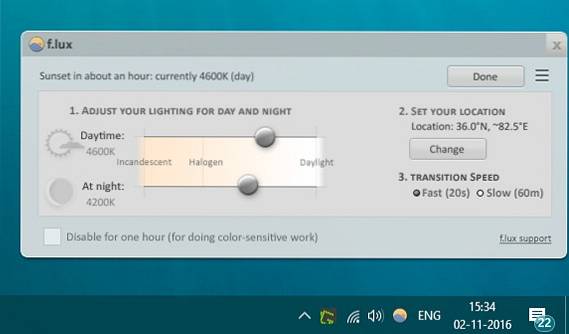
Ke stažení zdarma)
2. Preme
Preme je opravdu skvělý nástroj, který přidává spoustu skvělých zkratek pro snadnou správu a přepínání mezi okny programu. Nejprve vám software umožní nastavit „horké rohy“, abyste každému rohu obrazovky přiřadili užitečné příkazy. Pak je tu možnost používat kolečko myši zavřete okno, minimalizujte jej nebo se ujistěte, že je vždy nahoře. K dispozici jsou také některé opravdu skvělé funkce, jako je schopnost dvakrát stisknout tlačítko Esc pro zavření okna, přejetí myší nad oknem pro posouvání, rychlé uchopení oken stisknutím tlačítka pro maximalizaci a další.
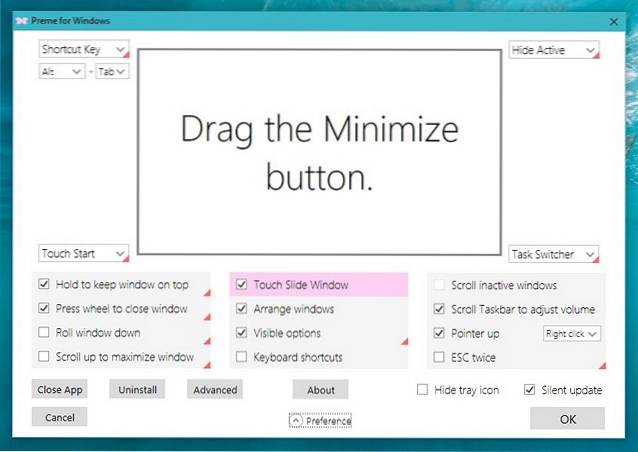
Software vám také umožňuje přemapujte také klávesové zkratky, což je docela v pohodě. Celkově lze říci, že Preme musí mít software, pokud chcete zrychlit přepínání oken v systému Windows.
Ke stažení zdarma)
3. Všechno vyhledávač
Nechápejte špatně název, nástroj Vše pro vyhledávače je vyhledávací software pro Windows. Zatímco Cortana obsahuje několik skvělých vyhledávacích schopností, Všechno je mnohem víc výkonný systémový vyhledávací nástroj. Všechno indexuje všechny vaše soubory a složky a vytváří databázi všech vašich souborů, což znamená, že výsledky hledání jsou okamžité. Můžete vyhledat jakýkoli typ souboru a můžete přidat vyhledávací filtry, abyste se ujistili, že získáte soubor, který hledáte. Tento software podporuje logické operátory, zástupné znaky, vyhledávání typů souborů a další.
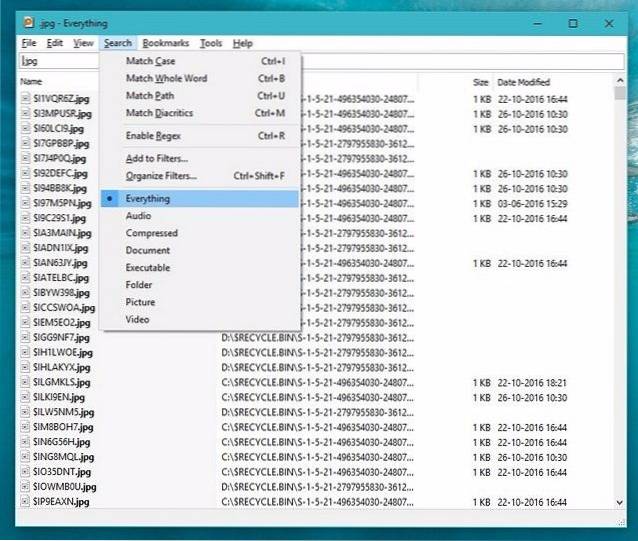
Ke stažení zdarma)
4. Klasická skořápka
Pokud používáte Windows 10, ale chcete mít podobný zážitek jako Windows 7, je software Classic Shell nástroj. Classic Shell vám umožňuje vybrat si z různých klasických stylů nabídky Start, podobně jako Windows 7, XP nebo dokonce 95. Navíc jsou tyto nabídky Start vysoce přizpůsobitelné a můžete vybrat tlačítko Start, hlavní panel, upravit chování klávesy Windows, zvolit co typ souborů a aplikací se zobrazuje na vyhledávací liště a mnoho dalšího. Spolu s nabídkou Start přináší Classic Shell také průzkumník klasického stylu a klasický prohlížeč Internet Explorer.
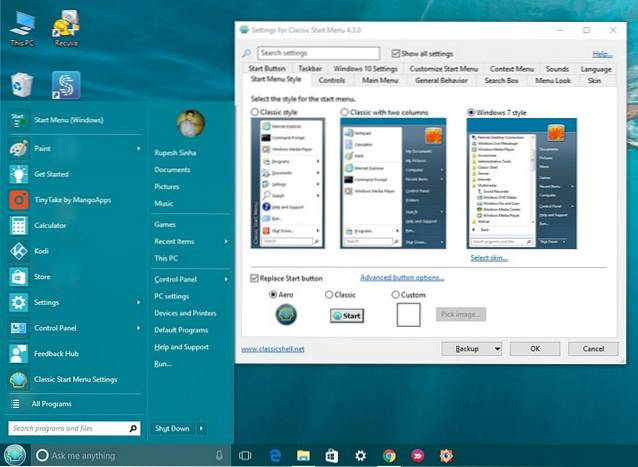
Ke stažení zdarma)
5. Ninite
Ninite je úžasný software pro Windows, který vám umožní stáhnout a balíček veškerého požadovaného softwaru. Vše, co musíte udělat, je přejít na webovou stránku Ninite, vybrat požadované aplikace a stáhnout instalační balíček jedním kliknutím.
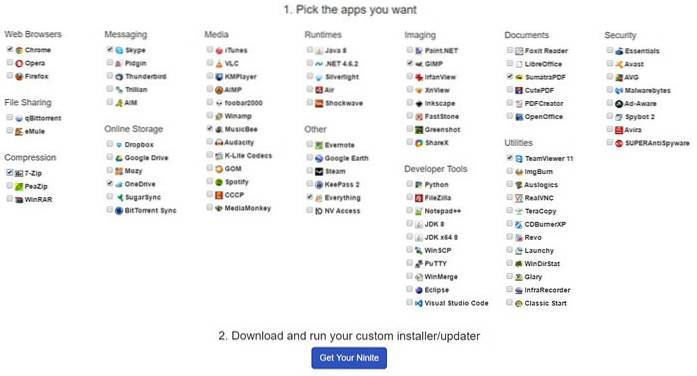
Po dokončení stačí spustit vlastní instalační balíček a nainstaluje se veškerý software, který jste vybrali. Ninite je skvělý nástroj, pokud nastavujete nový počítač a nechcete mít potíže s instalací všech svých oblíbených aplikací jednu po druhé. Kromě toho vám nástroj ušetří potíže s různými možnostmi instalace, jakýmikoli požadavky na restartování a zajistí, aby neobsahoval žádné nevyžádané aplikace, které přicházejí s nějakým softwarem..
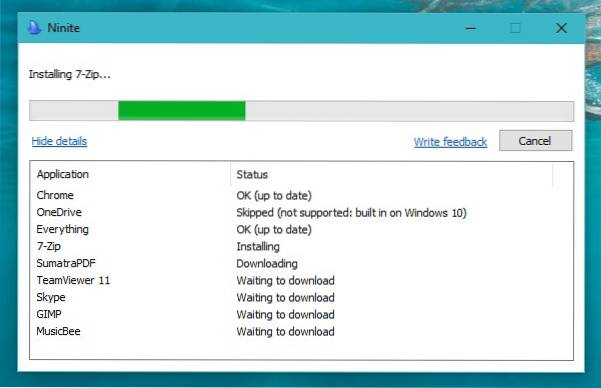
Ke stažení zdarma)
6. Ploty
Plocha systému Windows může být velmi přeplněná, pokud máte spoustu ikon, a to je přesně to, co Fences řeší. Software automaticky organizuje zástupce a ikony na ploše, aby věci vypadaly čistěji a efektivněji. To seskupuje podobné ikony a zástupce do různých kategorií, jako jsou programy, složky, soubory, dokumenty atd. I když to dělá automaticky, můžete také vytvořit vlastní „plot“. Existuje také mnoho možností přizpůsobení. Můžete změnit vzhled, rozložení, velikost atd.
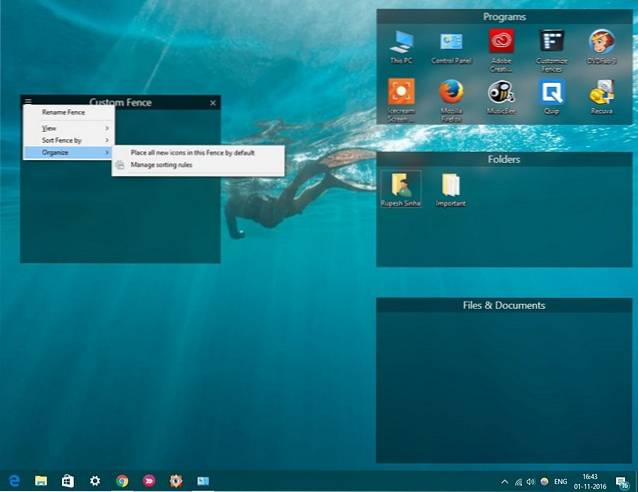
Ploty jsou určitě nezbytným softwarem, pokud chcete, aby vaše pracovní plocha Windows aka úvodní obrazovka vypadala produktivněji.
Stáhnout (30denní bezplatná zkušební verze, 9,99 $ plná verze)
7. Sumatra PDF
Microsoft vám umožňuje otevírat soubory PDF ve Windows 10 v prohlížeči Edge a pokud jste jej použili, víte, že Edge není skvělá čtečka PDF. Pokud tedy hledáte čtečku PDF s některými přidanými funkcemi, Sumatra PDF je software, který byste měli instalovat. Ačkoli název naznačuje, že Sumatra PDF je jednoduchá čtečka PDF, je to mnohem víc než jen to. Spolu se soubory PDF také podporuje různé typy souborů jako ePub, Mobi, XPS, DjVu, CHM, Comic a Book (CBZ a CBR). Celkově Sumatra PDF nemá mnoho funkcí, ale vyrovnává se s rychlým zážitkem a snadným použitím, které jeho jednoduché uživatelské rozhraní přináší.
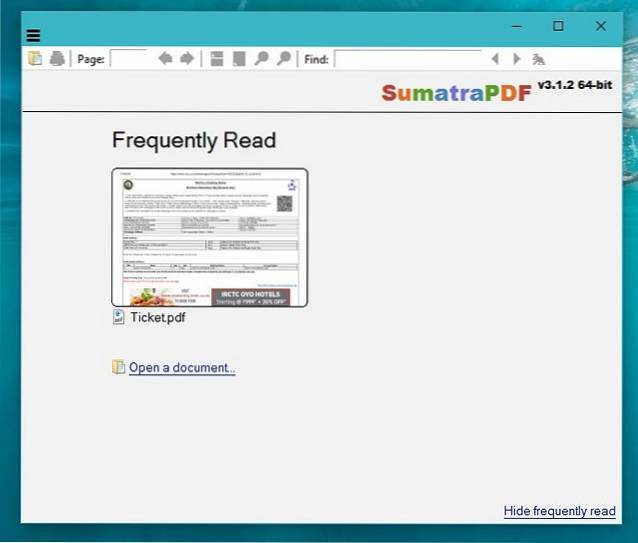
Ke stažení zdarma)
8. AutoHotkey
Možná jste slyšeli o AutoHotkey, a pokud ne, přicházíte o něco úžasného. AutoHotkey je velmi populární a výkonný nástroj pro Windows, který umožňuje uživatelům nastavit vlastní klávesové zkratky, automatizovat úkoly a více. I když v softwaru existuje strmá křivka učení, můžete toho udělat hodně, jakmile se dostanete na kloub. Můžete přemapovat klíče, vytvořit zástupce pro nahrazení textu, automatizovat věci posíláním klávesových úhozů nebo kliknutí myší a to je jen špička ledovce. Můžete dokonce vytvářet vlastní formuláře pro zadávání dat, uživatelská rozhraní, lišty nabídek a automatizovat úlohy zadávání dat čtením z XML, CSV, Excel a různých jiných formátů databáze.
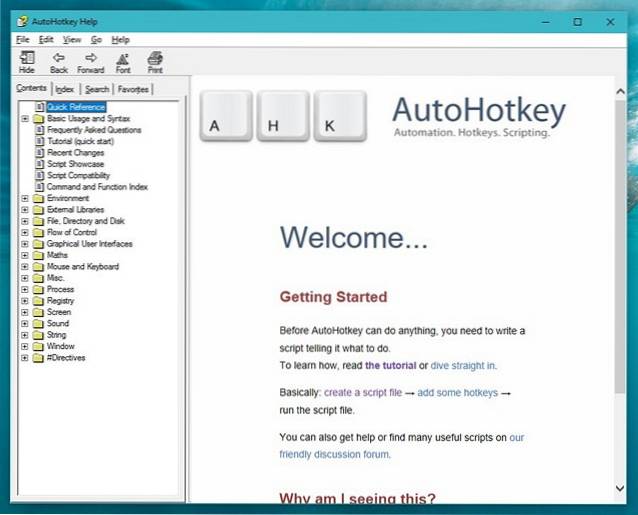
V AutoHotkey je toho mnohem víc a pokud vás to zajímá, můžete začít s návodem pro rychlý start softwaru.
Ke stažení zdarma)
9. MusicBee
Jak jste možná uhodli, MusicBee je software hudebního přehrávače pro Windows a je pravděpodobně nejlepší dostupným. Hudební přehrávač je zabalen v rozsáhlý seznam funkcí, při zachování skvělého výkonu. Zahrnuje funkce jako automatické označování, 10pásmový nebo 15pásmový ekvalizér, přehrávání bez mezer, podpora pluginů Winamp, podpora Groove Music & last.fm a další. Také si můžete stáhnout různé skiny, pluginy, vizualizéry a další. Spolu se vším tím nabízí MusicBee několik pokročilých zvukových nástrojů a skvělé funkce pro správu hudby, abyste zajistili, že už nikdy nebudete potřebovat žádný jiný software hudebního přehrávače.
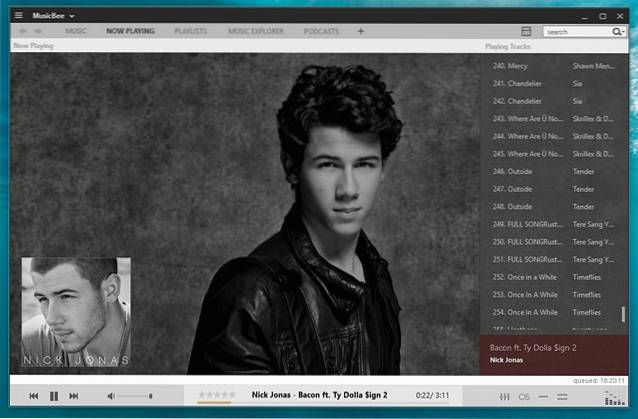
Ke stažení zdarma)
10. PotPlayer
Je pravděpodobné, že používáte přehrávač VLC Media Player nebo přehrávač videa ve vašem počítači se systémem Windows 10, ale co kdybychom vám řekli, že je k dispozici ještě lepší přehrávač videa. Zjevně mluvíme o PotPlayeru. Přehrávač videa přináší vylepšenou hardwarovou akceleraci, díky které je přehrávání médií elegantní i v systémech se skromným napájením. Podporuje téměř všechny typy video formátů, titulků a značek. Je tu také podpora různých 3D brýlí se schopností zvolit různé výstupní formáty.
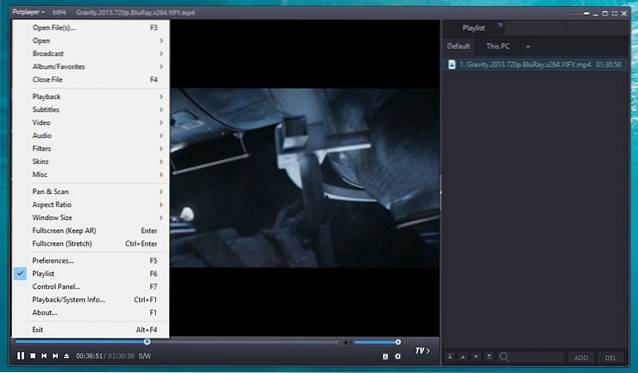
Mezi další skvělé funkce softwaru patří „Momentky“, Což vám umožní zobrazit náhled videí; možnost označit si oblíbenou scénu záložkou, podpora OpenCodec atd. PotPlayer je celkově videopřehrávač, který získáte, pokud hledáte plynulý a na funkce bohatý videopřehrávač pro Windows.
Ke stažení zdarma)
11. LibreOffice
Pokud nechcete platit za sadu Microsoft Office, můžete si vyzkoušet bezplatný LibreOffice s otevřeným zdrojovým kódem. Tento software je vidličkou Open Office s ještě lepšími funkcemi a podporou komunity. Sada obsahuje aplikace pro zpracování textu, tabulky, prezentace, vektorovou grafiku, vývojové diagramy, databáze a úpravy vzorců. Podporuje také různé formáty souborů, jako jsou ODF (Open Document Format), PDF, formáty souborů Microsoft Office a další.
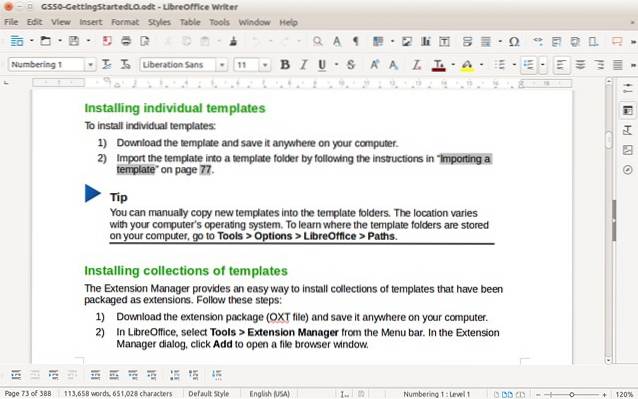
Je tu také podpora rozšíření a díky skvělé komunitě jsou k dispozici některé skvělé. LibreOffice také získává některé body brownie díky čistému rozhraní a hladké práci.
Ke stažení zdarma)
12. Greenshot
Zatímco Windows podporuje jednoduché klávesové zkratky, které můžete použít k pořizování snímků obrazovky, nenabízí mnoho možností ani ovládání. Tady vstupuje do hry Greenshot. Tento nástroj vám umožní zachytit oblast, okno, celou obrazovku nebo dokonce rolování webových stránek v IE. Jakmile pořídíte snímek obrazovky pomocí aplikace Greenshot, můžete exportovat různými způsoby včetně e-mailu, Office, Imgur, Flickr, Picasa atd. Jistě, můžete soubor dokonce uložit nebo upravit, než tak učiníte. Je tu také hodně kontroly zde, protože si můžete vybrat cíl snímků obrazovky, změnit kvalitu výstupu, nastavit různé klávesové zkratky pro zachycení a další.
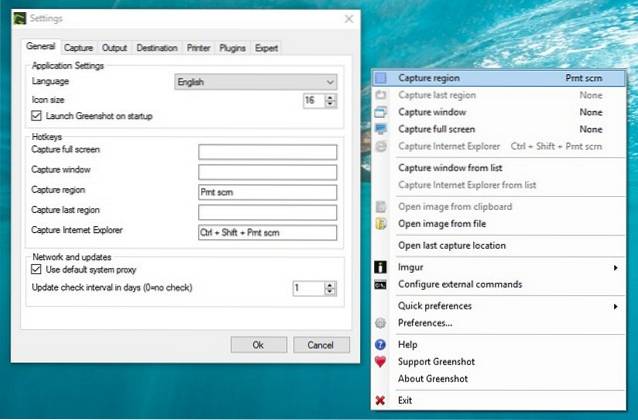
Pokud máte tendenci pořizovat spoustu snímků obrazovky, díky různým funkcím a jednoduchosti Greenshot je software Windows nutně nutností.
Ke stažení zdarma)
13. Zemana Anti-Malware
Uživatelé systému Windows si vždy stěžovali na škodlivé programy ovlivňující jejich zážitek, přičemž některé programy dokonce vedly k poškození dat. Pokud tedy máte v počítači důležitá data, musíte si pořídit software proti malwaru. I když existuje mnoho možností, líbí se nám zejména nabídka společnosti Zemana. Software Zemana Anti-Malware poskytuje ochranu a nabídky v reálném čase cloudové skenování, který odstraňuje malware, viry, trojské koně, rootkity, bootkity, adware, panely nástrojů atd.
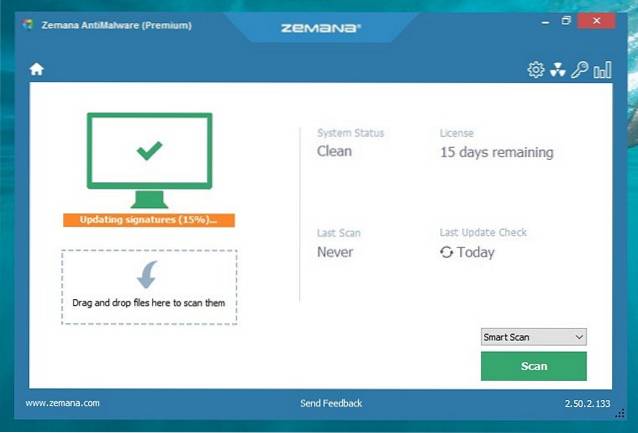
Lehký nástroj proti malwaru blokuje spuštění všech škodlivých aplikací, kontroluje rozšíření prohlížeče a kořenové certifikáty a umožňuje vám naplánovat skenování. Zemana Anti-Malware je k dispozici ve volné verzi, která je omezena na detekci a odstranění malwaru, vyčištění prohlížeče a ochranu před rootkity a bootkity. Pokud chcete všechny funkce, budete si muset pořídit verzi Premium, kterou si můžete zdarma vyzkoušet po dobu 15 dnů.
Stáhnout (bezplatná zkušební verze, Premium 24,95 $)
14. 1Heslo
Musíte si být vědomi různých bezpečnostních problémů online a abyste se chránili, je důležité nastavit zabezpečená hesla pro různé účty. To se však snadněji řekne, než udělá, protože zapamatovat si nepřeberné množství hesel může být trochu těžké. Naštěstí je pro Windows k dispozici řada dobrých správců hesel a 1Password je ten, který bychom vám chtěli doporučit. 1 Heslo vám umožňuje bezpečně ukládejte hesla online k účtům, tajné poznámky, informace o kartě, bankovní údaje a další. Všechna tato zabezpečená data jsou chráněna vaším hlavním heslem a silným šifrováním AES-256. Software se navíc integruje do systému Windows a automaticky vyplňuje vaše heslo v různých aplikacích, takže jej nemusíte zadávat znovu a znovu.
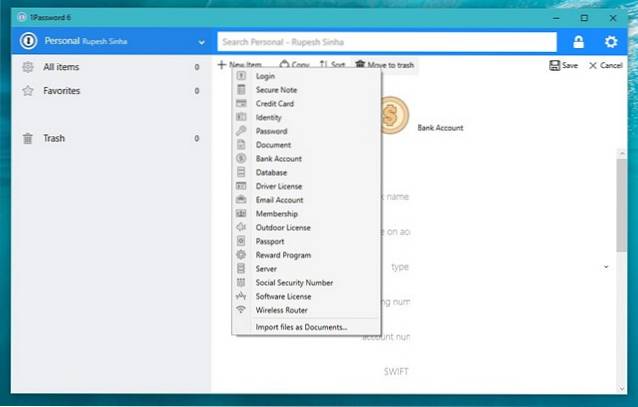
Stáhnout (bezplatná zkušební verze, 2,99 USD / měsíc)
15. ImageGlass
Pořizujeme spoustu obrázků a rádi si je prohlížíme na velkém displeji našeho počítače nebo notebooku, ale prohlížeč obrázků ve Windows 10 bohužel nenabízí skvělé zážitky. Měli byste vyzkoušet ImageGlass, což je prohlížeč obrázků s otevřeným zdrojovým kódem, který nabízí skvělý zážitek z krabice. Software podporuje více než 20 obrazových formátů včetně ICO, TIFF, GIF, DIB, WMF, WEBP, SGV atd. a nabízí různé možnosti zvětšení a extrakci obrazových rámců pro obrázky GIF. Můžete dokonce převést obrázky do 10 formátů a podporuje různá skvělá témata a rozšíření.
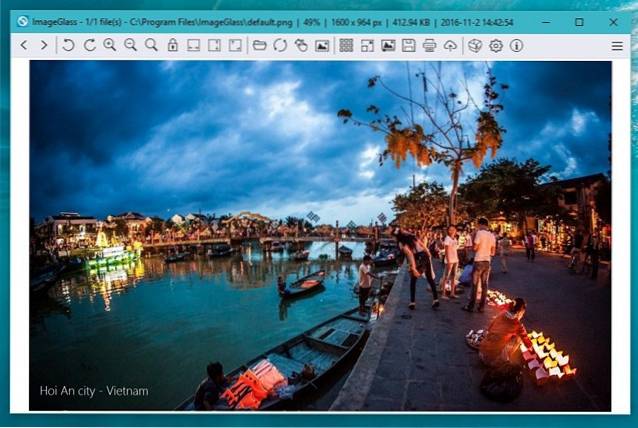
Spolu se všemi funkcemi obsahuje ImageGlass funkční, ale čisté rozhraní a funguje neuvěřitelně dobře, bez ohledu na to, jaký soubor obrázku na něj hodíte. Pokud hledáte dobrý software pro úpravu obrázků pro Windows, měli byste se podívat na GIMP.
Ke stažení zdarma)
VIZ TÉŽ: 16 nejlepších nástrojů Windows pro pokročilé uživatele
Nějaký základní software pro Windows, který byste měli používat
To uzavírá náš seznam 15 musí mít software pro Windows. Pokud jste si právě koupili počítač se systémem Windows, je to několik nástrojů, které byste si určitě měli nainstalovat. Znáte další důležitý software pro Windows, o kterém si myslíte, že nám chyběl? Dejte nám vědět v sekci komentáře níže.
 Gadgetshowto
Gadgetshowto



